Как легко записать геймплей и клипы Dying Light 2
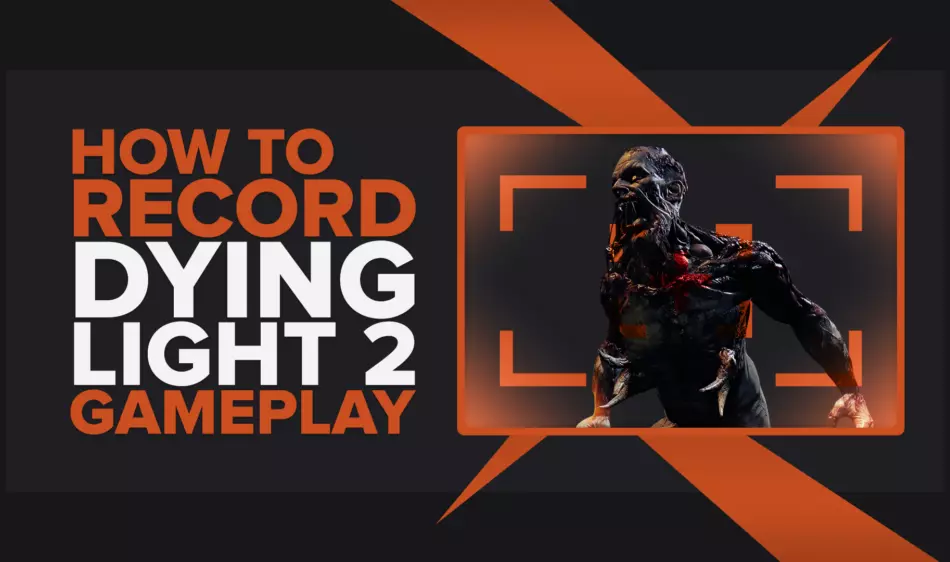
В Dying Light 2 много экшена в виде паркура и бойни зомби, так что неудивительно, почему многие игроки хотели бы записывать все эти движения. Если вы один из них, эта статья покажет вам, как записывать видео и клипы Dying Light 2 плавно и без карты захвата, независимо от того, играете ли вы в нее на ПК или консоли.
Как лучше всего записывать геймплей и клипы Dying Light 2?
Если вы никогда больше не хотите пропускать самые захватывающие моменты Dying Light 2, лучший способ добиться этого — использовать две программы, которые мы собираемся предложить. Первый, Powder , работает на основе искусственного интеллекта и автоматически определяет моменты Dying Light 2, которые стоит запечатлеть, и вырезает их для вас.
Наш второй выбор, Gazoom , поддерживает широкий спектр инструментов для редактирования видео, и после автоматического захвата игровых клипов он сохраняет их в вашем личном облаке, чтобы вы могли легко получать к ним доступ, редактировать или делиться ими с помощью мобильного устройства или ПК.
Как записать клипы Dying Light 2 за несколько кликов?
С другой стороны, если вы просто хотите записывать видео или клипы Dying Light 2 в несколько кликов, без необходимости что-либо настраивать, загружать какое-либо программное обеспечение и т. д., вы можете добиться этого с помощью Xbox Game Bar.
Эта легкая и практичная программа уже включена в Windows 10 (и более поздние версии), и вы должны иметь ее, если хотите играть в Dying Light 2.
Хоть это и не лучший вариант для записи геймплея Dying Light 2, но, несомненно, самый поверхностный.
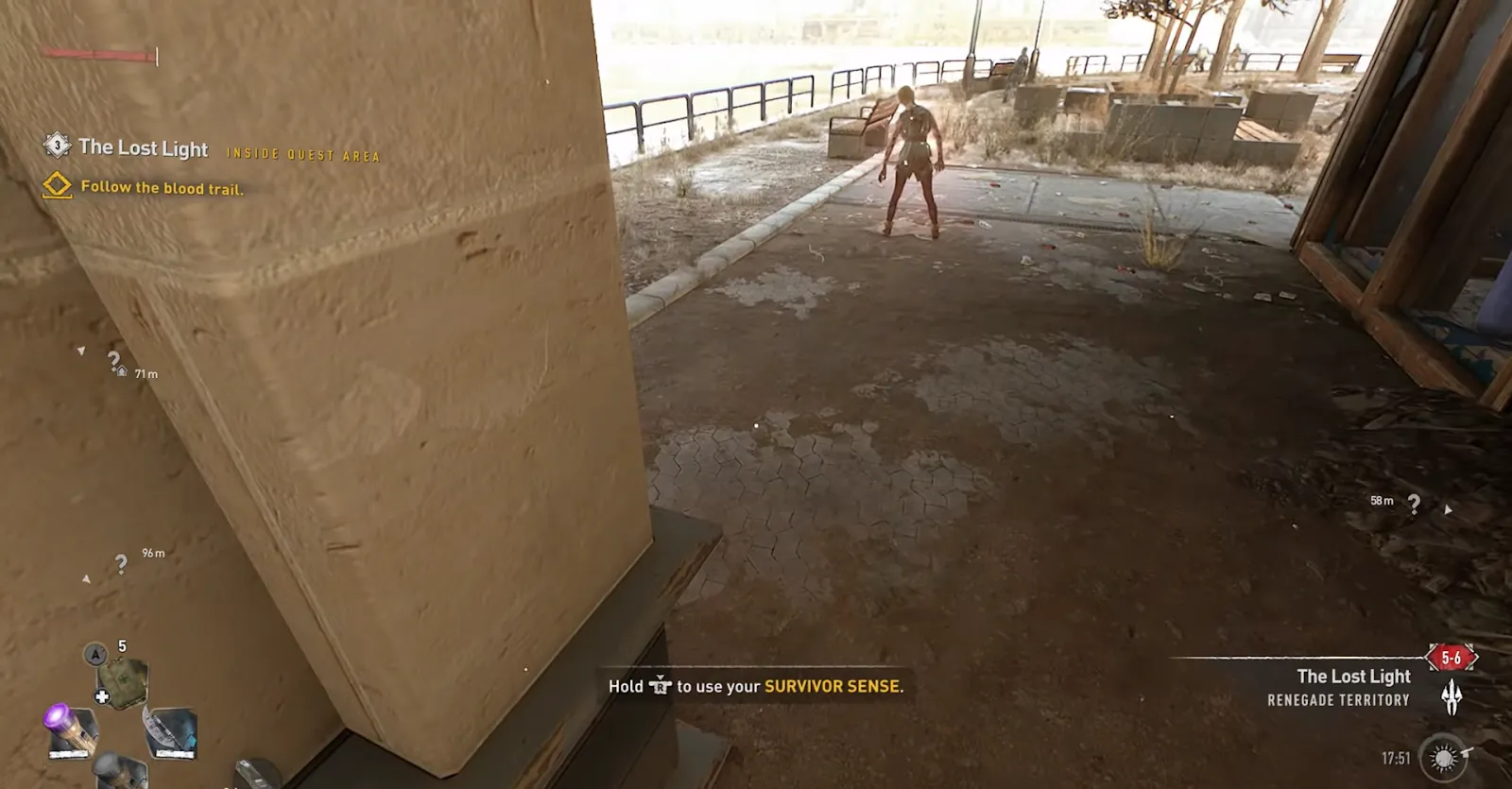
В Dying Light 2 просто нажмите и удерживайте кнопку Windows + горячую клавишу Alt + G и нажмите, чтобы начать запись. Чтобы найти видеоролики и клипы Dying Light 2, записанные через игровую панель Xbox, перейдите в папку C:\Users\username\Videos\Captures .
Лучшие методы записи игрового процесса и клипов в Dying Light 2
Конечно, существует широкий спектр программного обеспечения для записи игрового процесса, но после тестирования почти всех основных нам пришлось отфильтровать большинство из них, выбрать самые выдающиеся и представить их нашим читателям.
На наш взгляд, это на голову выше остальных способов записи геймплейных видеороликов и клипов Dying Light 2. Если вам до сих пор нравилась эта статья, вам понравится и эта, так что узнайте, как записывать геймплей CrossFire или как записывать геймплей Elden Ring .
Способ №1: Nvidia GeForce Experience
Чтобы записать Dying Light 2 с помощью GeForce Experience, выполните шаги, показанные ниже:

- Сначала загрузите последнюю версию GeForce Experience из официального источника.
- Открыв программу, щелкните значок шестеренки настроек рядом с вашим именем пользователя в правом верхнем углу.
- Включите «Внутриигровой оверлей», отметив серую кнопку , которая затем станет зеленой.
- Нажмите «Настройки» под игровым оверлеем, и теперь у вас будут различные варианты. Вы можете изменить папку для хранения видео и клипов по умолчанию, горячие клавиши клавиатуры и т. д.
- Наконец, вернитесь в главное меню настроек и выберите «Захват видео».

Теперь вы сможете изменить битрейт, качество видео, разрешение, продолжительность мгновенных повторов (клипов) и многое другое. Тем не менее, стоит отметить, что эти настройки уже предварительно установлены в зависимости от вашего графического процессора, поэтому вам не нужно их менять, если они вам действительно не нравятся.
Чтобы начать запись видео и клипов Dying Light 2 с помощью GeForce Experience, удерживайте горячую клавишу клавиатуры (Alt + F9 для ручной записи или Alt + F10 для клипов) или нажмите «Запись», пока вы находитесь в оверлее.
Если вы хотите повторно просмотреть видео и клипы Dying Light 2, перейдите в папку C:\Users\
Метод № 2: Radeon ReLive
И если вы хотите записать игровой процесс Dying Light 2 с помощью Radeon ReLive, обязательно выполните следующие действия:

- Загрузите текущую версию Radeon Software Crimson ReLive Edition с официального сайта AMD, после установки вам придется перезагрузить компьютер.
- После перезагрузки ПК откройте настройки AMD Radeon и перейдите на вкладку ReLive.
- Нажмите кнопку ReLive , чтобы включить эту функцию.

Этот снимок экрана доказывает, что AMD Radeon ReLive превосходит GeForce Experience и другое программное обеспечение для записи с точки зрения пользовательского интерфейса, который является удобным и управляемым для навигации.
Вы сможете изменить различные стандартные и расширенные параметры записи, включить функцию мгновенного повтора или создать мгновенные GIF-файлы игрового процесса, что является эксклюзивным для Radeon ReLive.
Когда вы будете готовы начать запись игрового процесса Dying Light 2 с помощью Radeon ReLive, удерживайте нажатыми Ctrl + Shift + R во время игры. Эти видеоролики и клипы будут храниться в папке C:\Users\<Имя пользователя>\Videos\Radeon ReLive .
Как записать игровой процесс Dying Light 2 на Xbox
Чтобы записать видео или клипы геймплея Dying Light 2 на консоль Xbox, просто нажмите кнопку «Поделиться» на геймпаде (находится посередине), и то же самое относится и к остановке записи.
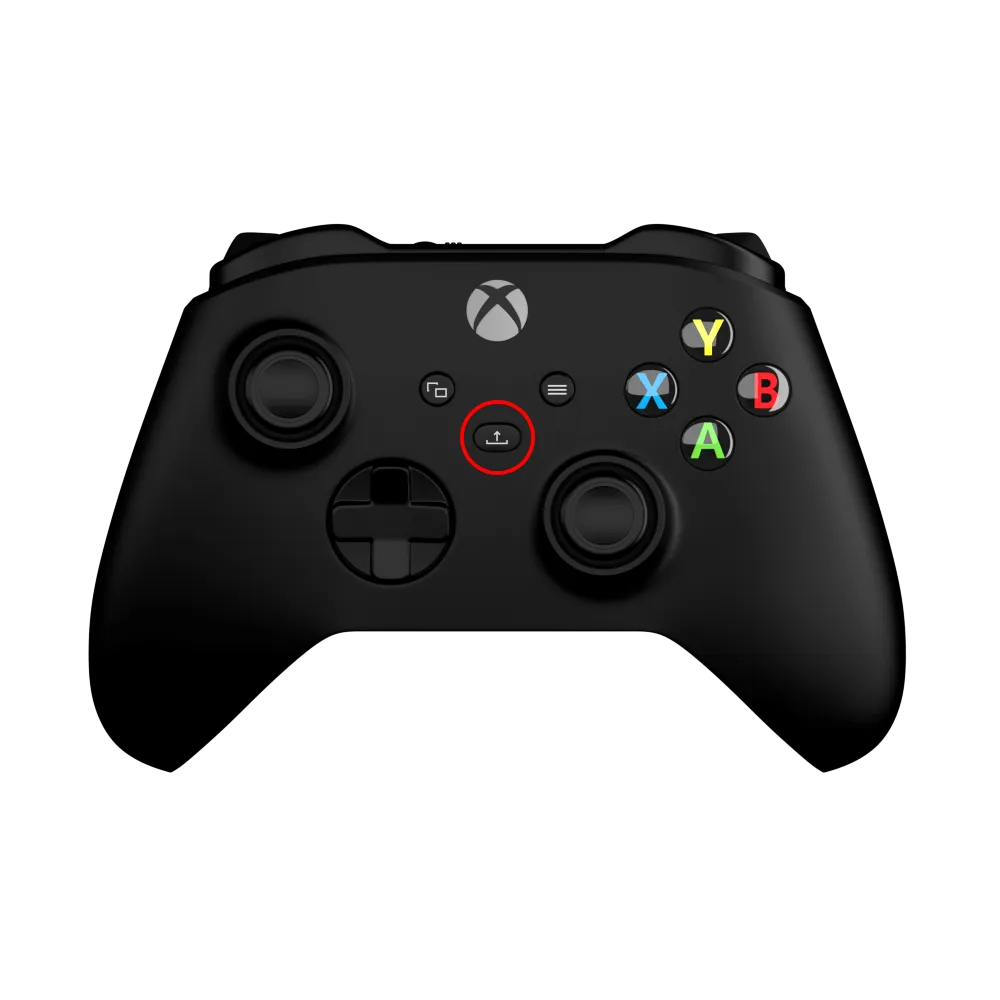
Как записать игровой процесс Dying Light 2 на PlayStation
Почти так же, если вы хотите записать Dying Light 2 на консоли PlayStation, дважды нажмите кнопку «Поделиться» (над стрелками) и еще раз дважды нажмите ее, чтобы остановить запись.
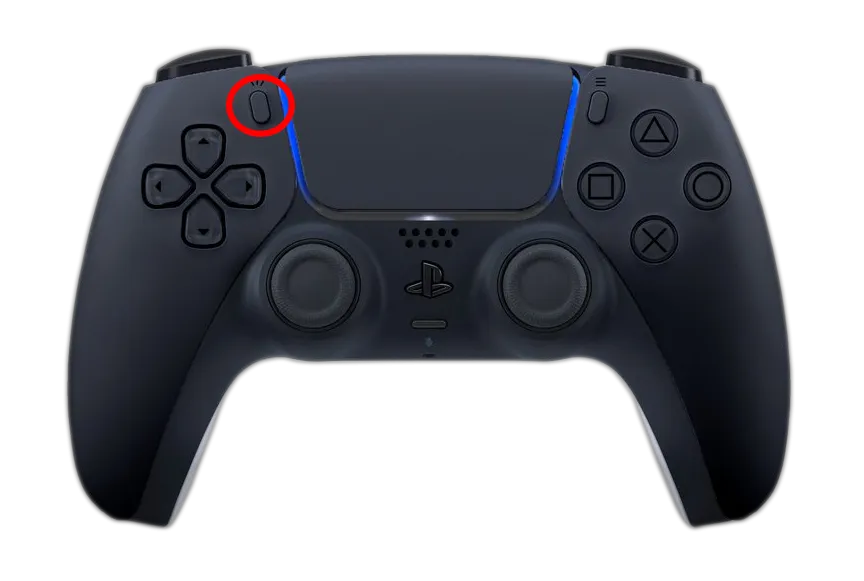
Как записать игровой процесс Dying Light 2 на Nintendo Switch
Что касается Nintendo Switch, вы, наверное, уже знаете, что есть два типа контроллеров — обычный и состоящий из двух частей. Однако процедура записи игрового процесса одинакова для обоих. Если вы хотите записать видео или клипы Dying Light 2 на консоли Nintendo Switch, нажмите и удерживайте кнопку захвата на левой стороне .

Другие упоминаемые способы записи игрового процесса Dying Light 2
И, наконец, вот почетные упоминания о лучших способах записи Dying Light 2:
- Gamecaster (имеет все необходимые функции бесплатно, но не подходит для расширенного использования)
- Обыгран (автоматически фиксирует все самые напряженные моменты из Dying Light 2, но это не лучший выбор для длинных видеороликов)
- Fraps (самая легкая и одна из самых эффективных программ для записи, которая имеет свою цену)
- Adobe Captivate (лучшее программное обеспечение для записи для создателей контента, но с ежемесячной подпиской)
- Действие! (Поддерживает сжатие видео до 20 раз, но предоставляется 30-дневная бесплатная пробная версия)
Как видите, каждое программное обеспечение для захвата игр имеет некоторые недостатки, но независимо от того, какое из них вы выберете, вы сможете записать Dying Light 2 на одном дыхании!
Дополнительные руководства по Dying Light можно найти в нашей статье о размере игры и о том, как сделать ее полноэкранной .

